Setelah siap silahkan disimak tutorial cara sharing data menggunakan LAN di windows 7/8 berikut ini.
1. Langkah yang pertama yang perlu dilakukan adalah setting IP untuk kedua komputer. Caranya adalah sebagai berikut.
- Klik Start (logo windows) >> Klik Control Panel >> Klik Network and Internet >> Network and Sharing Center >> Change adapter setting
- Klik kanan pada Local Area Connection >> Pilih properties
- Klik pada Internet Protocol versi 4 (TCP/Ipv4) kemudian klik Properties
- Centang pada use the following ip address kemudian isikan
- IP address 192.168.1.1 pada komputer pertama
- IP address 192.168.1.2 pada komputer kedua
- (angka 1 dan dua yang terakhir bisa anda rubah diantara angka 1 sampai 255)
- Subnet mask 255.255.255.0 (untuk kedua komputer)
- Kemudian Tekan OK.
Caranya adalah sebagai berikut:
- Klik Start (logo windows) >> Klik Control Panel >> Klik Network and Internet >> Network and Sharing Center >> Change advanced sharing setting
- Pada bagian home or work cari password protecting sharing kemudian pilih Turn off password protecting sharing (yang selain password protecting sharing silahkan di on kan semua)
- Klik save shanges 3. Buka Windows Explorer kemudian klik kanan pada folder yang akan di sharing, pilih propertis
4.Kemudian Pilih Tab Sharing
5.Klik Share,Seperti Gambar Dibawah ini
6.Kemudian Klik Tanda Panah Kebawah Disebelah ADD,Lalu Pilih Everyone
7.Kemudian Klik Add,Seperti Gambar Dibawah ini
8.Setelah Mengklik Add,Kemudian Klik Share.
Nah Sekarang Kita Sudah Berhasil Melakukan Sharing Data,Selanjutnya Adalah Bagaimana Cara Mengambil Folder Yang Di Sharing Tadi Dari Komputer Lain.
10.Buka My Computer/Computer' Kemudian Klik Network Di Komputer Yang Ingin Mengambil Hasil Sharing,Seperti Gambar Dibawah ini.
11.Kemudian Double Klik Komputer Yang Ingin Kita Copy Datanya,Contoh : Tadi Kita Sharing Data Dari Komputer FahmiFachrozi.Maka Kita Cari Gambar Komputer Yang Bernama Fahmifachrozi,Seperti Gambar Dibawah ini
12.Setelah itu Maka Akan Muncul Folder Yang Kita Sharing Tadi.
13.Jika Anda Ingin Mengcopy Folder/Data Tersebut,Tinggal Klik Kanan Lalu Copy. Dan Pastekan Ditempat Yang Anda Inginkan
Selesai,Sekarang Anda Sudah Dapat Melakukan Sharing/Bertukar Data Dengan Teman/Saudara Anda.


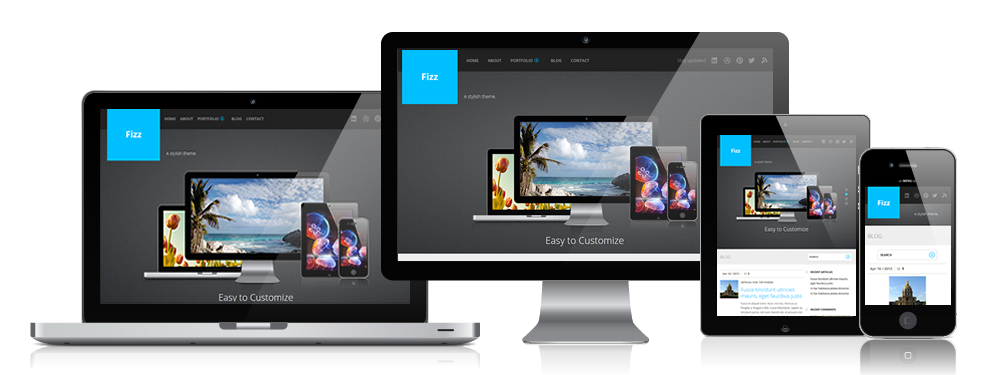












0 komentar:
Post a Comment